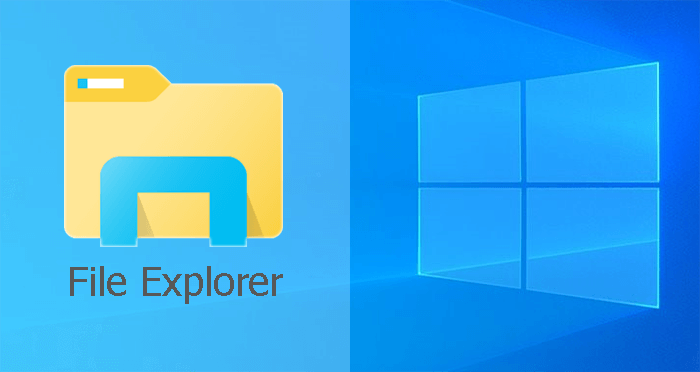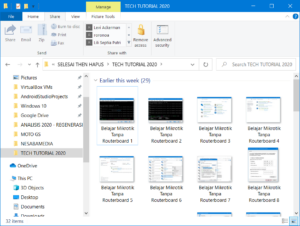Bagaimana cara mengatasi windows explorer not responding Windows 10? Anda yang saat ini menggunakan sistem operasi Windows tentu tidak asing dengan yang namanya windows explorer. Windows explorer merupkan perangkat lunak yang merupakan bagian tidak terpisahkan dari Windows.
Artinya, ketika anda menginstal sistem operasi Windows, maka anda akan otomatis menginstal windows explorer. Sesuai dengan namanya, aplikasi ini digunakan untuk membuat anda bisa menjelajah jendela Windows dengan mudah.
Windows explorer memang menyediakan tampilan antarmuka grafis yang bisa digunakan oleh pengguna untuk mengakses berkas. Mereka bisa mengakses berbagai macam file dan folder yang ada di dalam windows explorer dengan mudah. Jadi, keberadaan windows explorer memang sangat penting karena jika tidak ada, anda akan mengalami kesulitan ketika hendak mengakses file atau folder di dalam komputer maupun laptop anda.
Cara Mengatasi Windows Explorer Not Responding di Windows 10
Terdapat tiga solusi untuk cara mengatasi Windows Explorer not responding di Windows 10 yang bisa anda terapkan. Pastikan anda memulainya dengan solusi pertama, jika tidak work bisa lanjut ke solusi berikutnya.
[ez-toc]
Solusi 1 : Restart Windows Explorer
1. Tekan kombinasi tombol Ctrl + Shift + Esc untuk membuka Task Manager. Kemudian pilih Windows Explorer.
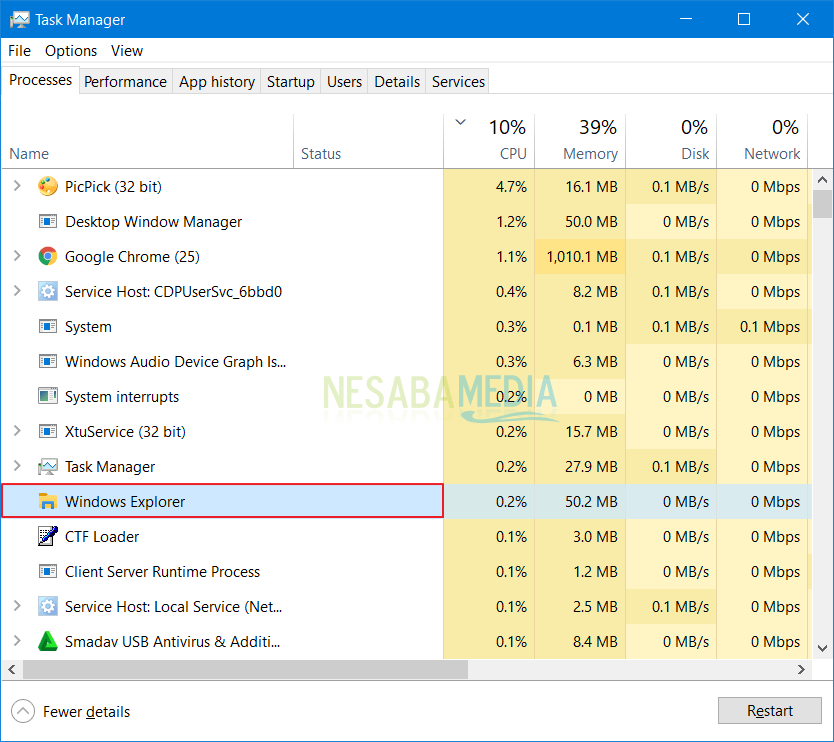
2. Setelah itu klik kanan kemudian pilih End task. Tampilan desktop anda mungkin akan mengalami sedikit perubahan, tapi tidak apa-apa.
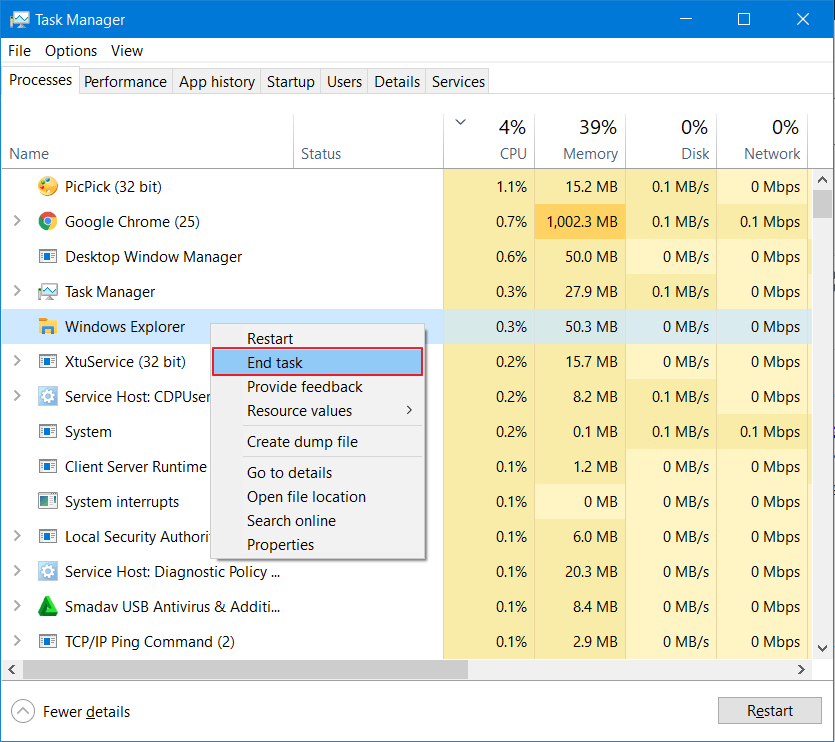
3. Setelah itu pindah ke menu File > Run new task.
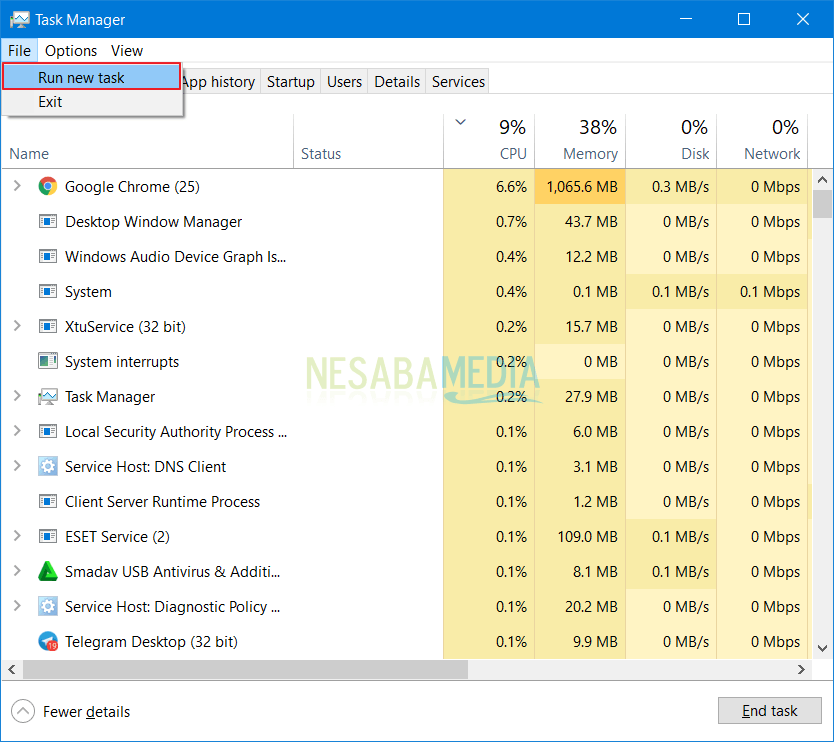
4. Ketikkan explorer lalu pilih OK. Windows Explorer akan kembali berjalan dengan normal.
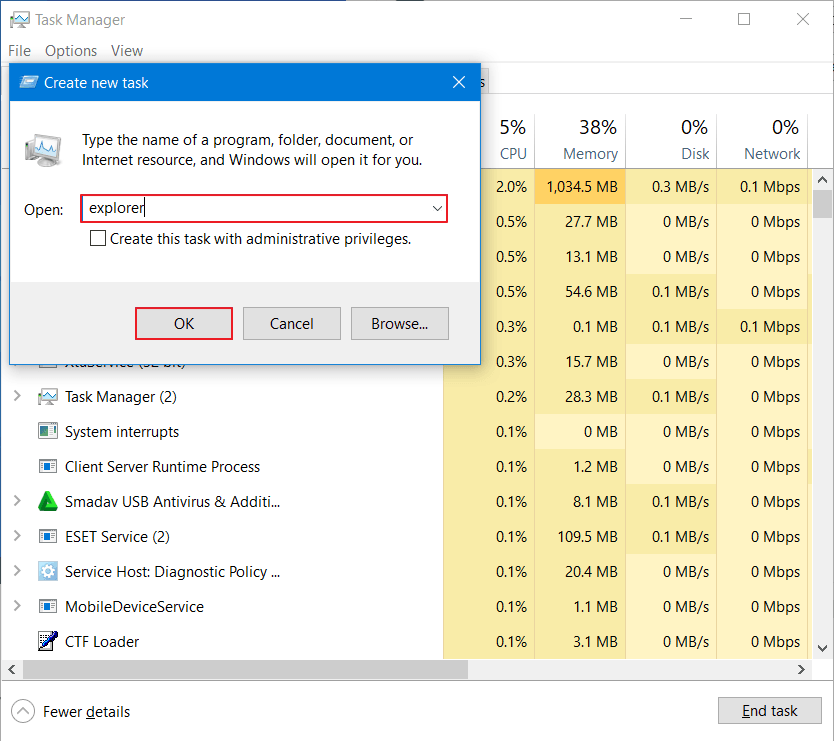
Solusi 2 : Ubah Default Pengaturan File Explorer Options
1. Tekan tombol Windows pada keyboard kemudian ketikkan dan pilih File Explorer Options.
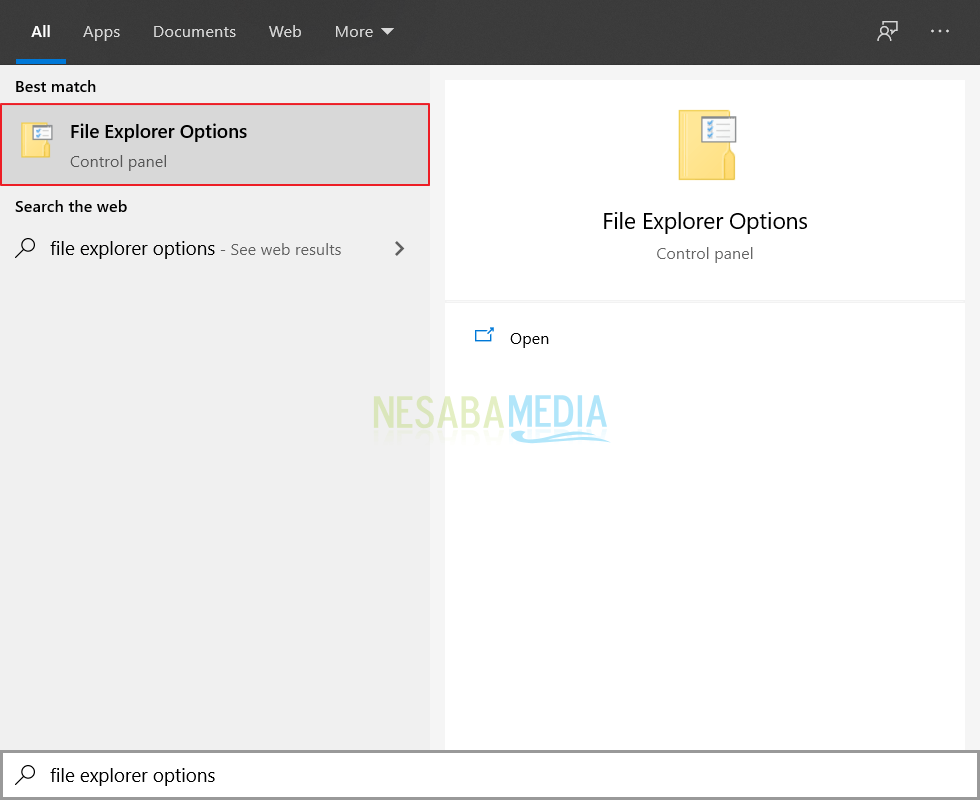
2. Pada opsi Open File Explorer to, anda pilih This PC. Selanjutnya anda pilih Restore Defaults dan terakhir pilih OK.
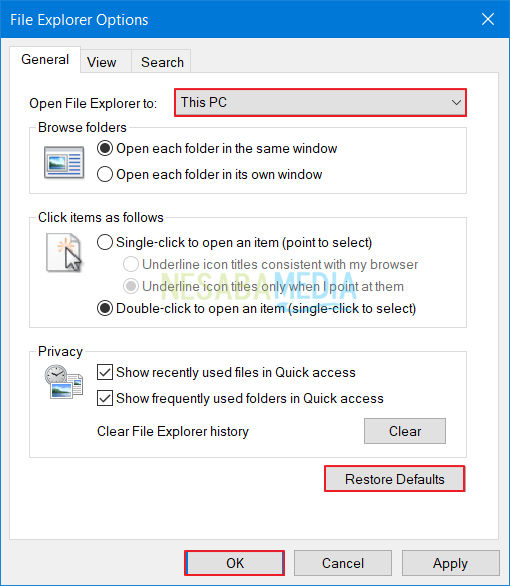
Solusi 3 : Sesuaikan Pengaturan Display
1. Tekan tombol Windows + I untuk masuk ke menu Windows Settings.
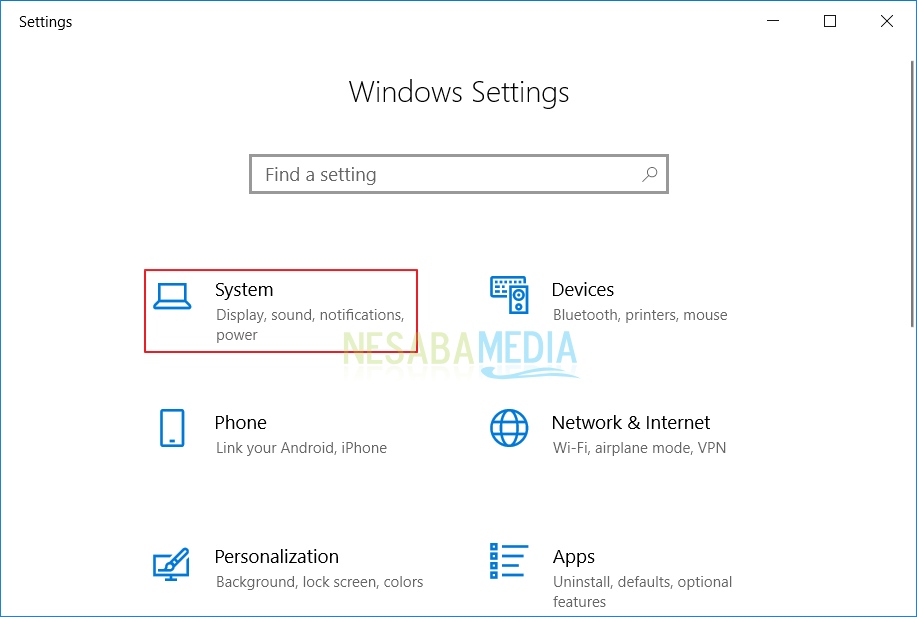
2. Pada pengaturan Scale dan layout, anda pilih yang Recommended saja.
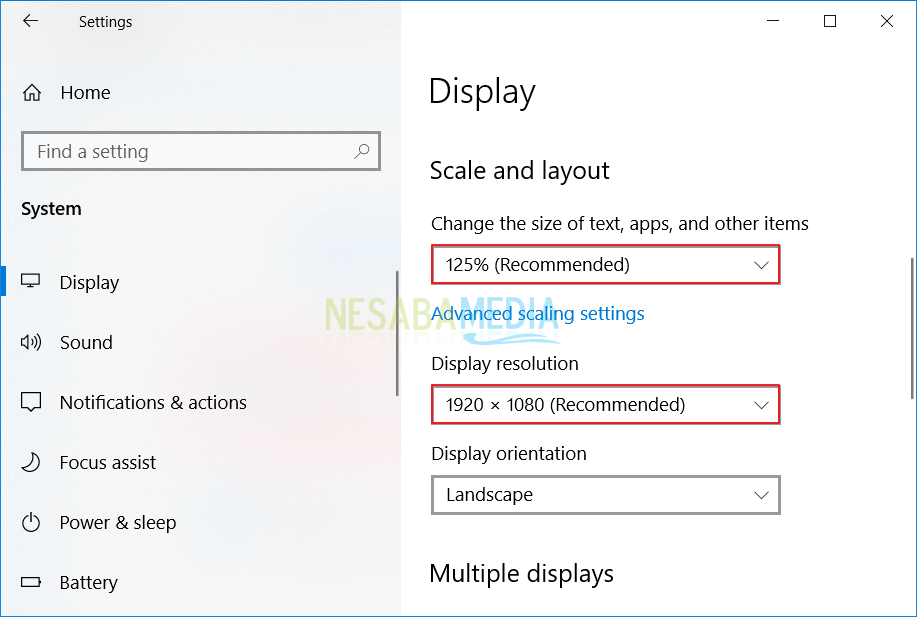
Lebih Jauh Tentang Windows Explorer
Secara umum, istilah windows explorer digunakan dalam menjelaskan manajemen berkas yang terdapat di komputer atau laptop yang menggunakan sistem operasi Windows. Proses tersebut dijalankan oleh Explorer.exe yang nantinya akan digunakan untuk menangani beberapa fungsionalitas, misalnya pencarian dan mengasosiasi ektensi berkas. Selain itu, windows explorer juga memiliki tanggung jawab dalam menampilkan wallpaper, dekstop, start menu, my computer, control panel, dan lain sebagainya.
Ada beberapa manfaat yang bisa anda peroleh dengan adanya windows explorer. Beberapa manfaat tersebut diantaranya:
- Dengan adanya windows explorer, anda bisa melakukan beberapa hal seperti membuat folder, menghapus folder, memindahkan folder, atau mengedit folder maupun berkas yang ada di perangkat anda.
- Anda juga bisa mencari berkas yang anda inginkan dengan memanfaatka query yang bersifat kompleks.
- Windows explorer juga bermanfaat di dalam memetakan direktori yang ada di host jaringan menuju drive lokal serta mampu digunakan untuk memutuskan pemetaan tersebut.
- Windows explorer juga dapat anda gunakan untuk memanipulasi properties atau metadata terhadap beberapa objek atau berkas sistem.
Bahkan khusus untuk sistem operasi seperti Windows NT 4, Windows X, Windows 2000, Windows Server 2000, dan juga Windows Vista, anda malah akan diizinkan untuk mengatur dan mengontrol izin akses pada sistem berkas, terutama untuk NTF, kepemilikan berkas, atau pengauditan. Maka dari itu, peran windows explorer memang sangat penting.
Penyebab Windows Explorer Not Responding
Terkadang ada beberapa kondisi yang mengakibatkan windows explorer not responding. Ketika anda membuka windows explorer, ternyata windows explorer tidak memberikan respon. Kondisi ini bisa disebabkan oleh beberapa hal yang akan kami jelaskan di bawah ini.
1. Explorer.exe error
Penyebab windows explorer not responding bisa karena explore.exe yang error. Di awal sudah kami jelaskan bahwa explorer.exe inilah yang nantinya akan menjalankan proses pada windows explorer. Ketika mengalami error, maka tentunya windows explorer juga error sehingga tidak bisa memberikan respon alias not responding. Permasalahan ini biasanya juga mengakibatkan windows explorer tiba-tiba menutup sendiri padahal anda tidak mengklik tanda silang (X). Selain itu, ketika explorer.exe mengalami error juga bisa mengakibatkan tampilan windows explorer kosong alias blank.
2. Terdapat file atau thumbnail yang korup
Penyebab windows explorer not responding juga bisa terjadi karena adanya gambar maupun thumbnail yang korup. Biasanya notifikasi yang akan muncul adalah windows explorer has stop working. Jika anda mengalami masalah seperti ini, kemungkinan ada file gambar maupun thumbnail yang rusak alias korup.
3. Kinerja RAM terlalu berat
Permasalahan windows explorer not responding juga bisa karena kinerja RAM. Mungkin komputer anda memiliki RAM dengan kapsitas standar sementara anda kerap menjalankan aplikasi berat atau membuka file, atau folder dengan jumlah yang cukup banyak. Jika dibiarkan, maka windows explorer mengalami error dan tidak akan merespon.
Seperti itulah cara mengatasi Windows Explorer not responding di Windows 10 yang bisa anda terapkan sekarang juga. Semoga berhasil dan mudah dipahami!
Editor: Muchammad Zakaria
Download berbagai jenis aplikasi terbaru, mulai dari aplikasi windows, android, driver dan sistem operasi secara gratis hanya di Nesabamedia.com: